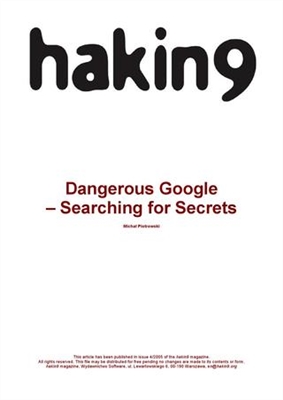Gruppenpolitik mussen gebraucht ginn fir de Windows Betriebssystem ze kontrolléieren. Si ginn während der Personaliséierung vun der Interface benotzt, fir Zougang zu verschidde Systemressourcen a vill méi. Dës Funktiounen ginn haaptsächlech vun Systemadministratoren benotzt. Si kreéiert déi selwecht Aarbecht am Ëmfeld op verschiddene Computeren a limitéieren den Zougang zu Benotzer. An dësem Artikel wäerte mir d'Gruppespolitik op Windows 7 am Detail detailléiert un, informéiert Iech iwwer de Redaktor, senger Konfiguratioun a gitt Beispiller vu Gruppespolitik.
Group Policy Editor
An Windows 7, Home Basic / Extended an Initial Group Policy Editor fehlen einfach. Entwéckler erlaben et nëmmen an professionellen Versioune vu Windows, zum Beispill am Windows 7 Ultimate. Wann Dir dës Versioun net hutt, musst Dir déiselwecht Handlungen duerch Changementer ze änneren. Loosst eis e gudde Bléck op de Redaktor huelen.
Start Grupp Politiker Editor
Den Iwwergank zum Ëmfeld vun der Aarbecht mat Parameteren an Astellunge gëtt an e puer einfache Schrëtt gemaach. Dir braucht just:
- Hutt d 'Schlësselen Gewannt + Rze maachen Run.
- Typ an der Linn gpedit.msc a confirméiert d'Aktioun duerch klickt "OK". Als nächstes fänkt eng nei Fënster op.


Elo kënnt Dir am Editor ufänken.
Aarbecht am Editor
D'Haaptsteier ass opgedeelt op zwou Deeler. Links ass eng strukturéiert Politik. Si, am Géigendeel, ginn an zwou verschidde Gruppen ënnerdeelt - Computer Setup a Benotzer Setup.

Déi rechte Säit weist Informatioun iwwer déi gewielte Politik aus dem Menü op der lénkser Säit.

Vun dësem kënne mir schliessen, datt d'Aarbecht am Editor duerch Kéiers duerch Kategorien bewegt fir déi noutwenneg Parameteren ze fannen. Auswielen fir zum Beispill "Administrative Schablounen" in "Benotzer Konfiguratiounen" a gitt op den Dossier "Start Menu a Task Manager". Awer elo sinn d'Parameteren an hir Staaten op der riet. Klickt op eng Zeil fir seng Beschreiwung opzemaachen.

Politiken
Jiddfer Politik ass fir d'Personaliséierung verfügbar. De Fënster fir Ännereparameter gëtt geännert duerch duebel Mausklick op eng spezifesch Linn. D'Erscheinung vun de Fënstere kënnen ënnerschiddlech sinn, alles hängt vu der gewielter Politik.

Eng Standard Fënstere Fënster huet dräi verschidden Zustände, déi personaliséiere kënnen. Wann de Punkt eidel ass "Net Set"dann ass d'Politik net funktionnéiert. "Aktivéieren" - et funktionnéieren an d'Astellungen ginn aktivéiert. "Deaktivéieren" - ass am Aarbechtsbedingung, awer d'Parameteren gëllt net.

Mir roden Iech op d'Linn ze bezuelen. "Stützte" an der Fënster ze gesinn, wéi eng Versioune vu Windows d'Politik gëlt.
Regelen
De Node vum Editor ass de Manktem vu enger Sichfunktioun. Et gi vill verschidde Parameteren an Parameteren, et ginn méi wéi dräi Dausend vun hinnen, all si sinn an getrennten Ordneren scatteréiert an d'Sich muss manuell gemaach ginn. Dëst Prozess ass vereinfacht duerch eng strukturéiert Grupp vun zwee Branchen, an denen thematesch Folder sinn.

Zum Beispill, an der Rubrik "Administrative Schablounen"An all Konfiguratioun ginn et Politiken déi net mat der Sécherheet bezuelt sinn. An dësem Fichier sinn et nach e puer aner Fichier mat spezifeschen Astellunge méiglech, awer Dir kënnt d'vollstänneg Affichage vun all Parameteren aktivéieren, fir dat ze maachen, klickt op d'Branche an wielt Äert Element op der rietser Säit vum Editor "All Optiounen"Dat wäert d'Entdeckung vun all Politik vun dëser Branche féieren.

Export Policies Lëscht
Wann et awer e Bedürfnis ass e spezifeschen Parameter ze fannen, da kann dat nëmme gemaach ginn, andeems Dir d'Lëscht am Textformat exportéiert an a wou Dir zB am Wort kuckt. Et gëtt eng speziell Feature an der Haapteditor-Fensteren. "Export List"Et transportéiert all Politik um TXT-Format an spuert et un der gewielter Positioun op dem Computer.

Filterung der Applikatioun
Duerch d'Entstoe vu Zweeplanzen "All Optiounen" a fir d'Filterfunktioun ze verbesseren, ass d'Recherche bal net noutwendeg, well de Betraff gëtt duerch d'Filtrieren abegraff, a nëmmen déi noutwendeg Politiken ginn ugewisen. Loosst eis e bësschen méi genau kucken op de Prozess vun der Applikatioun vun der Filterung:
- Auswielen fir zum Beispill "Computer Konfiguratioun"openeen "Administrative Schablounen" a gitt op "All Optiounen".
- Popup-Menü eropen "Action" a gitt op "Filterparameter".
- Kuckt d'Këscht niewend dem Item "Filtere duerch Stëchwierder aktivéieren". Et ginn verschidden Optiounen fir passend. Oppassen Sie de Pop-up-Menü op der Text-Entrée Zeil a wielt "Any" - wann Dir all Politik maache wëllt, déi mat mindestens e Wuert spezifizéiert sinn, "All" - weist Politiken mat dem Text aus der Sait an all Optrag, "Exakt" - Nëmmen d'Parameteren, déi exakt mat dem spezifizéierte Filter mat Wierder entspriechen, an der korrekter Reihenfolge. D'Checkboxen am ënneschten vun der Match Line weisen op, wou d'Probe geholl gëtt.
- Klickt op "OK" an duerno no Linn "Condition" nëmme relevante Parameter ginn ugewisen.




Am selwechte Popupmenu "Action" En Check mat der Linn ze checken "Filter"wann Dir musst d'Vorecht Match-Maschinn benotzen oder annulléieren.
Konzernerfolg
Den Tool deen an dësem Artikel betraff ass, erlaabt Iech eng grouss Variétioun vu Parameteren anzebezéien. Leider si meescht vun hinnen nëmme fir Fachleit, déi Gruppenpolitik maache fir geschäftlech Zwecker ze benotzen. Allerdéngs huet de duerchschnëttleche Benotzer eppes ze konfiguréieren mat e puer Parameter. Loosst eis e puer einfache Beispiller unhand huelen.
Ändere Windows-Sécherheetsfënster
Wann an Windows 7 fir déi Schlësselkombinatioun ze halen Ctrl + Alt + Läschen, da gëtt de Sécherheetsfenou lancéiert, wou Dir gitt op den Task-Manager, de PC schloen, aus dem System erauszekréien, de Benotzerprofil a Passwuert änneren.

All Team ausser "Benotzer änneren" fir d'Editéierung andeems verschidden Parameter geännert ginn. Dëst geschitt an engem Ëmfeld mat Parameteren oder andeems d'Registry geännert gëtt. Betraffen op dës Optiounen.
- Den Editor geännert.
- Gitt op d 'Auteur "Benotzer Configuratioun", "Administrative Schablounen", "System" an "Optioune fir Aktiounen op Dréck Ctrl + Alt + Delete".
- Nout néideg Politik op der Fënster op der rietser Säit.
- An enger einfacher Fënster fir de Status vum Parameter ze kontrolléieren, kontrolléiert d'Këscht "Aktivéieren" an vergiesst net datt d'Ännerungen ëmsetzen.



Benotzer, déi net e Richtlinn Editor hunn, brauchen all Aktiounen duerch de Registry. Loosst eis all déi Schrëtt Schrëtt fir Schrëtt:
- Gitt déi Registratioun änneren.
- Wiesselen op d'Rubrik "System". Et ass op dëse Schlëssel:
- Do fannt dir dräi Zeilen déi d'Optriede vun de Funktiounen an der Sécherheetsdësch verantwortlech sinn.
- Öffnen déi néideg Linn an änneren den Wäert "1"den Parameter ze aktivéieren.
Méi: Wéi de Registry Editor op Windows 7 opmaacht
HKCU Software Microsoft Windows CurrentVersion Policies System


Nodeems d'Ännerungen gespaart goufen, ginn déi deaktivéiert Parameteren net méi an der Windows 7-Sécherheetsdivisioun angezeigt.
Ännerungen op der Arméi
Villfäeg Benotzungsdiskussiounen "Als" speichern oder "Open as". En lénks ass d'Navigatiounslëscht, ënnert der Rubrik "Favourites". Dëse Deel ass standard Windows-Tools konfiguréiert, awer et ass laang an onbequem. Dofir ass et besser, Gruppenpolitik benotzt fir d'Icons vun Icons an dësem Menü ze änneren. Ändėr ass folgend:

- Gitt bei Editor, wielt "Benotzer Configuratioun"gitt "Administrative Schablounen", "Windows Components", "Explorer" an den Enseignement ass "Gemeinsame Dateieffnen Dialog.
- Hei sidd Dir u interesséiert "Elementer déi op der Plattform sinn".
- Huelt e Punkt géintiwwer "Aktivéieren" a fanne bis fënnef verschidde Spuerplaze fir déi passend Zeilen erop. Fir d'Recht vun hinnen ass et Instruktioune fir korrekt déi Weeër op lokalen oder Netzwierker foldoend ze weisen.



Bedenken datt Dir Äert Elemente vun der Registry fir Memberen hutt, déi net e Redaktor hunn.
- Fuert de Wee:
- Wielt e Fichier "Politik" a mécht et eng Sektioun comdlg32.
- Gitt an déi erstallt Rubrik an en Ordner dobannen. Placesbar.
- An dëser Sektioun musst Dir op fënnef Zeenparametrièren kreéieren an ze nennen "Place0" bis op "Place4".
- Nodeems nei Critère opriichten, änkelt je vun hinnen an an der Linn den erfuerderleche Wee an den Dossier.
HKCU Software Microsoft Windows CurrentVersion Policies




Verfollegung vum Computer
Wann Dir den Computer zougespaart gëtt, gëtt de System zougeschalt ouni awer e puer aner Fensteren ze maachen, wat Dir kënnt de PC net méi schnell ausschalten. Mee heiansdo wëllt Dir wësse firwat d'System ofgeschloss oder erofzesetzen. Dëst hëlleft d'Inklusioun vun enger spezieller Dialogbox. Et gëtt aktivéiert de Benotzer benotzt oder d'Registry geännert.

- Öffnen de Redaktor an goen "Computer Konfiguratioun", "Administrative Schablounen"wielt dann den Ordner "System".
- Et ass néideg de Parameter ze wielen "Visualiséierung vum Stillwaarden".
- Eng einfacher Setup-Fënster opmaachen op, wou Dir e Punkt opzefëllen muss "Aktivéieren", wann Dir an de Parameteren Abschnitt am Pop-up-Menü musst uginn "Ëmmer". Nodeems Dir d'Verännerungen net verifizéiert gitt.



Dës Fonktioun ass duerch d'Registéierung aktivéiert. Dir musst e puer einfache Schrëtt maachen:
- Fannt déi Registréierung un a fuert op de Wee:
- Fannt zwee Zeilen an der Rubrik: "ShutdownReasonOn" an "ShutdownReasonUI".
- Gidd d'Statusbar "1".
HKLM Software Policies Microsoft Windows NT Zou Verlässlechkeet


Kuckt och: Wéi wësst Dir, wéi de Computer d'lescht gedauert huet
Dësen Artikel beschäftegt eis déi grondsätzleche Prinzipien vu Gruppenrichtlinn Windows 7, erkläert d'Bedeitung vum Editor an de Verglach mat der Registry. E puer Parameteren erlaabt Benotzer mat verschiddenen Tausend verschiddene Astellungen, fir datt verschidde Funktiounen vun de Benotzer oder dem System änneren. Schafft mat Parameteren gëtt vun der Analogie zu den uewege Beispiller ausgeführt.